autocad2007怎么设置背景颜色?CAD设置背景颜色方法
AutoCAD2007是一款三维设计工具,广泛应用与各种工作领域。默认AutoCAD2007背景是黑色,有的用户比较不习惯,想要进行跟换,那么怎样设置绘图界面背景呢?本篇教程小编就来介绍AutoCAD2007设置绘图界面背景的方法,感兴趣的话一起看看吧。

更新日期:2023-05-29
来源:纯净之家
AutoCAD是用于二维绘图、详细绘制和基本三维设计等,现已经成为国际上广为流行的绘图工具。AutoCAD具有广泛的适应性,它可以在各种操作系统支持的微型计算机和工作站上运行。那么AutoCAD2020怎么设置图纸大小,下面小编就来分享一下设置方法。
操作方法
1、双击启动运行AutoCAD2020。进入到它的操作界面。当然你可以点击新建图标,从新建立一张图纸绘制。
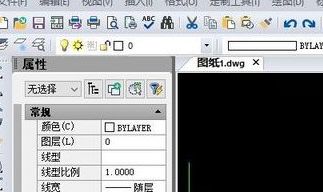
2、在操作界面的上方找到文件窗口,并在下拉框中我们找到打开命令然后用鼠标点击。在界面所弹出的窗口中快速的把你所需要的图纸文件进行打开。
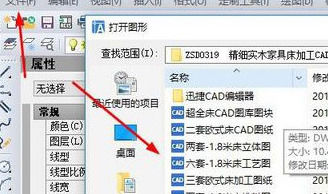
3、图纸进行打开过后,可以在图纸上看到之前所进行设置的图纸比例。在界面上方找到格式窗口,在下拉框内用鼠标进行点击比例缩放列表命令。
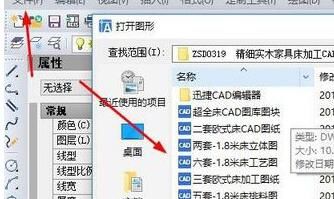
4、在界面所弹出的界面中,可以直接点选左侧窗口内的系统所进行设置的图纸比例数值,之后在点击界面下面的确定即可。
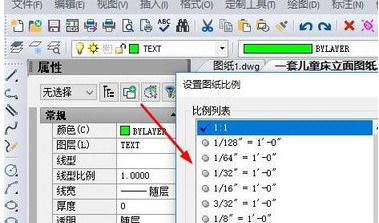
5、若左侧窗口内的比例数值没有你满意的,可以点击修改命令,从而自己进行设置所需要的比例数值。
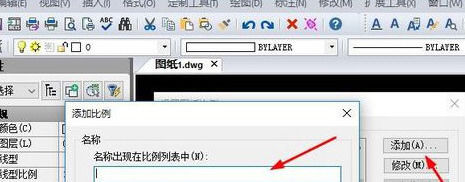
autocad2007怎么设置背景颜色?CAD设置背景颜色方法
AutoCAD2007是一款三维设计工具,广泛应用与各种工作领域。默认AutoCAD2007背景是黑色,有的用户比较不习惯,想要进行跟换,那么怎样设置绘图界面背景呢?本篇教程小编就来介绍AutoCAD2007设置绘图界面背景的方法,感兴趣的话一起看看吧。

AutoCAD怎么插入图片?AutoCAD中插入图片教程分享
AutoCAD是一款专业实用的图纸编辑软件,如果有需要在AutoCAD中插入图片,那么大家知道AutoCAD中具体该如何插入吗?小编今天为小伙伴们分享一种比较简单的操作方法。只需要借助AutoCAD中的粘贴功能就可以轻松进行操作了,感兴趣的话一起往下看看吧!

Autocad错误中断致命错误Unhandled怎么解决?
Autocad错误中断致命错误Unhandled怎么解决?最近有用户询问这个问题,在使用CAD软件的时候,遇到了这种提示,让人很是苦恼,不知道怎么处理,应该怎么解决呢?针对这一问题,本篇带来了详细的解决方法,操作简单,分享给大家。

AutoCAD中application未响应怎么解决?
AutoCAD中application未响应怎么解决?最近有用户询问这个问题,在使用AutoCAD软件时,遇到了这种情况,让用户很是苦恼,这是怎么回事呢?有没有方法可以解决呢?针对这一问题,本篇带来了详细的解决方法,操作简单,分享给大家,一起看看吧。

cad2010序列号和密钥如何激活CAD
我看到有不少用户在搜索cad2010序列号和密钥,在这里我想告诉大家这样搜索到的密钥其实没有什么用.因为Autocad的产品是需要使用注册机才可以激活的,以下我给大家提供了AutoCAD 2010 的注册机下载.

怎么安装autocad2010破解版 autocad2010破解版安装图文
怎么安装autocad2010破解版 autocad2010破解版安装图文教程 我们的生活中越来越离不开电脑,但在使用电脑的过程中总会遇到各种各样的问题。知识屋致力于给
